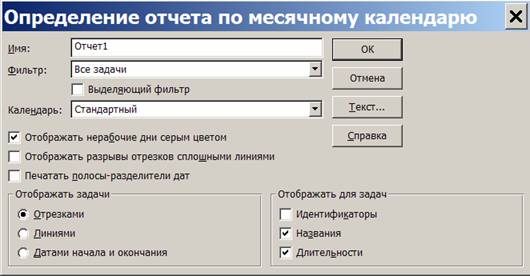|
Не могу найти требования по оформлению выпускной контрольной работы по курсу профессиональной переподготовки "Менеджмент предприятия" |
Отчетность по проекту
Изменение формы отчета и состава включаемых в него данных выполняется в окне, изображенном на рис. 9.4. Оно содержит три вкладки:
- Определение – параметры макета отчета;
- Подробности – параметры отображения дополнительной информации (итоги, линии сетки и т.п.);
- Сортировка – порядок сортировки строк.
На рис. 9.4. изображено окно настройки для отчета Использование задач (вкладка Определение ). По умолчанию (в соответствии с изображенными на рис. 9.4 параметрами) он выдает распределение трудозатрат, сгруппированное по неделям. Если же мы хотим получить их распределение по дням, следует в параметрах столбца заменить Недели на Дни.
9.1.3. Создание новых отчетов
Для создания отчета предназначена группа Настраиваемые в окне групп стандартных отчетов (рис. 9.2). После ее выбора открывается окно со списком ранее созданных отчетов, содержащее кнопку Создать, изображенное на рис. 9.5. Нажатие этой кнопки и приводит к созданию нового отчета.
Новый отчет может быть четырех типов:
- задача;
- ресурс;
- месячный календарь;
- перекрестная таблица.
Окно настройки отчета по задачам изображено на рис. 9.6 (вкладка Определение ).
Здесь задаются основные параметры, влияющие на макет отчета:
- Название – название создаваемого отчета.
- Период – задает временной интервал, в котором исчисляются периоды формирования строк отчета. В качестве интервала используются: весь проект, годы, полугодия, кварталы, месяцы, декады, недели, дни.
- Число единиц – задает количество заданных периодов, которое будет использовано для формирования строки (каждая строка будет соответствовать заданному здесь числу периодов).
- Таблица – определяет таблицу представления, на основе которой формируется отчет.
- Фильтр – задает фильтр для вывода данных только по задачам, удовлетворяющим ему.
- Выделяющий фильтр – установленный фильтр используется в режиме выделения (только выделяет жирным шрифтом соответствующие ему задачи).
- Показывать суммарные задачи – включает в отчет суммарные задачи.
- Полосы-разделители дат – разделяет линиями строки с данными каждой даты.
Кнопка Текст в этом же окне предназначена для настройки параметров шрифта, используемого для вывода текста отчета.
Вкладка Подробности окна настройки отчета изображена на рис. 9.7. Она используется для включения в отчет дополнительных сведений о задачах и назначениях.
Вкладка Сортировка изображена на рис. 9.8. Здесь задается порядок сортировки строк отчета. По умолчанию она выполняется по идентификатору задачи (поле Ид ). Возможно создание многоуровневой сортировки по значениям до трех полей. Флажок Сохранять структуру позволяет выполнять сортировку только в рамках уровней вложенности задач, сохраняя при этом структуру распределения их по фазам.
Отчет по ресурсам аналогичен по составу полей настройки и по своей структуре отчету по задачам с той лишь разницей, что в него включается информация о ресурсах проекта.
Отчет по календарю использует представление Календарь для отображения задач проекта и показывает их в такой же форме. Его параметры приведены на рис. 9.9.
Окно настройки перекрестной таблицы (вкладка Определение ) изображено на рис. 9.10. Этот отчет состоит из строк, столбцов и ячеек. Строки могут содержать либо перечень задач, либо список ресурсов. Столбцы задают временные отрезки, за которые суммируются расположенные в ячейках данные. Ячейка содержит какой-либо параметр базы данных проекта. Если для строк выбраны задачи – параметр задачи, ресурсы – параметры ресурса. При помощи поля Фильтр накладывается ограничение на отображаемые в строках задачи или ресурсы. Как и в предыдущих видах отчетов, фильтр может быть выделяющим.
Вкладка Подробности (рис. 9.10a) позволяет помещать в таблицу дополнительную информацию (итоги по строкам и столбцам и линии сетки), задавать формат даты и повтор заголовка на каждой странице.
Вкладка Сортировка аналогична рис. 9.8 и позволяет задать порядок сортировки таблицы.
Удаление созданного пользователем отчета выполняется в окне рис. 9.5 при помощи организатора (кнопка Организатор ), в котором следует удалить имя отчета из списка всех отчетов проекта.